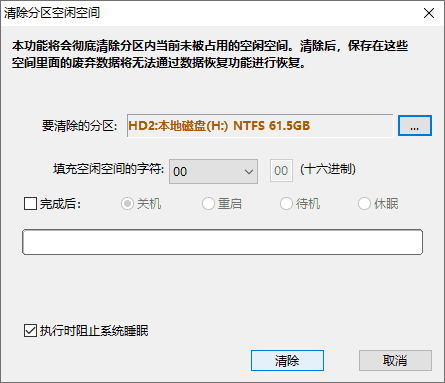数据恢复变得越来越容易,单纯的删除文件或是格式化磁盘无法让数据彻底消失。怎样做才能永久擦除数据,防止数据被恢复呢?这里,小编介绍三种方法,让数据消失无踪,就连专业技术人员也无法恢复回来。
彻底擦除数据是为了保护个人隐私和防止敏感信息落入他人手中。当删除文件或格式化硬盘时,这些数据实际上并没有被完全删除,而是被标记为可被覆盖。如果不对这些数据进行彻底擦除,那么有可能会被恶意人士使用数据恢复软件来恢复这些数据。
这可能会导致个人信息、银行账户、社交媒体账户、电子邮件以及其他敏感信息泄露。特别是在出售、捐赠、维修电子设备、电脑、硬盘、手机等设备时,这些信息可能会落入他人手中。即使将设备还原出厂设置,也不能完全保证数据被彻底删除。因此,彻底擦除数据是非常重要的,可以帮助保护个人隐私和敏感信息,防止未经授权的人访问自己的数据,确保信息安全。
首先要了解一下数据恢复的基本原理。数据恢复是指通过各种手段,将已经丢失的数据恢复出来的过程。其原理基于计算机存储数据的方式。当数据被存储在计算机硬盘或其他储存介质上时,它们被分成许多小的块或扇区,并以二进制的形式进行编码。当一个文件被删除或格式化时,计算机并没有真正删除它,而是将该文件所占用的存储空间标记为可用空间,以便存储新的数据。因此,虽然该文件不再在文件系统中显示,但它的数据仍然存在于硬盘上,只是无法直接访问。
数据恢复的过程通过分析和重组硬盘上的数据来找回这些被标记为可用空间的文件。常用的恢复数据的方法是使用数据恢复软件或专业的数据恢复服务。这些方法可以重建已损坏的文件系统结构,找回已删除、格式化或是其他原因丢失的数据。数据恢复软件功能强大,操作简单,让数据恢复操作变得越来越容易。
如何确保数据被销毁无法恢复呢?目前常用的方法有两种:
将文件放入回收站并清空回收站或是使用Shift+Delete组合键删除数据,看似是永久删除了文件,但是,很多情况下,使用数据恢复软件依然可以将删除的文件恢复回来。想要彻底删除文件,让文件无法恢复,需要在删除文件的同时将存储这些文件的磁盘空间清零。彻底删除文件的步骤如下:
提示:如果文件已经删除了,想让已经删除的文件变得无法恢复,请阅读教程三。
第一步、打开DiskGenius软件,在软件里找到想要永久删除的文件,选中文件后右击鼠标,之后选择“彻底删除文件”菜单项。
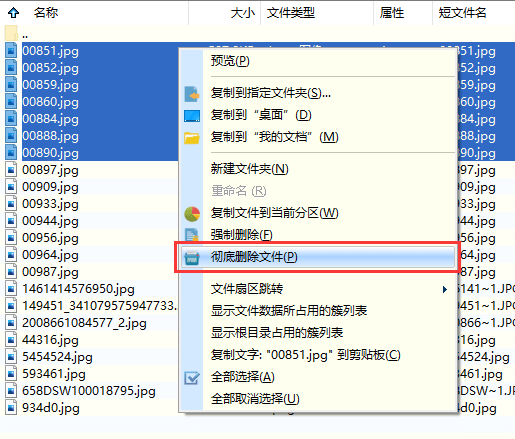
第二步、等程序弹出下图所示的对话框后,点击“彻底删除”按钮。
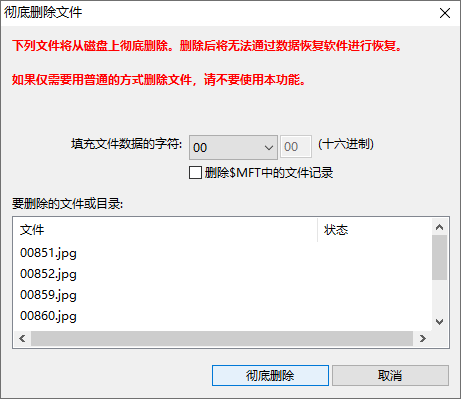
填充文件数据的字符:这里默认选项是00,在下拉框里还可以选择其他字符用于覆盖删除的文件。
第三步、仔细阅读软件的提示信息,确认无误后点击“删除”按钮,软件开始删除文件。
被此功能删除的文件,使用任何数据恢复软件(包括本软件)都无法恢复了。
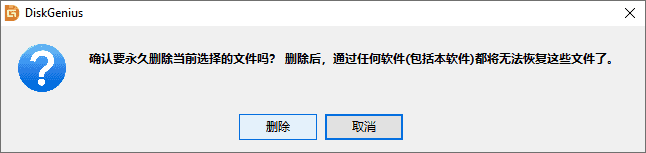
有时候,我们不仅仅想彻底删除一部分文件,而是想把整个分区甚至整个硬盘的数据都彻底擦除掉。这种情况,依然可以使用DiskGenius免费版来清除数据。
第一步、打开DiskGenius免费版,在软件里选中想要擦除数据的分区或磁盘,然后点击“工具” – “清除扇区数据”。
提醒:如果需要清除整个磁盘,请在软件左侧选中整个磁盘,例如HD1: ST2000DM00…
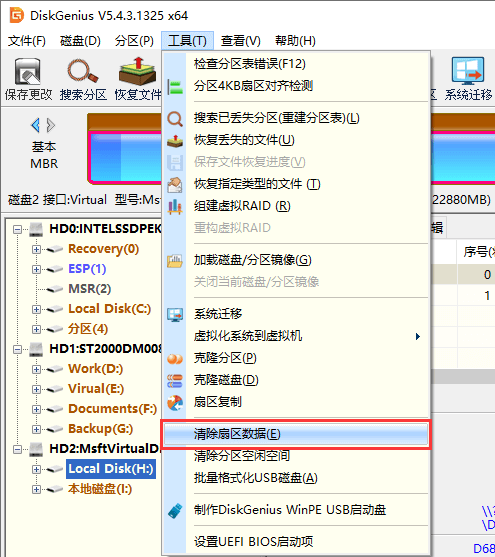
第二步、点击“清除”按钮。
提醒:
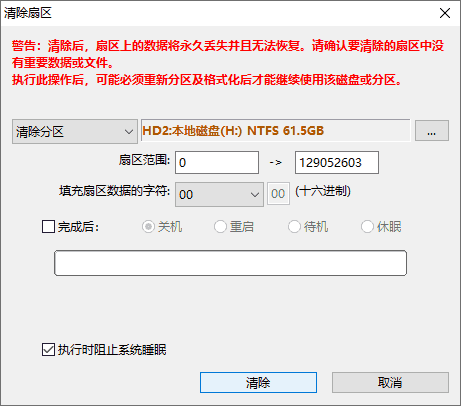
第三步、请仔细阅读软件弹出的提示,确认没有问题后,依次点击“清除”和“确定”按钮,软件将开始擦除并覆盖数据。
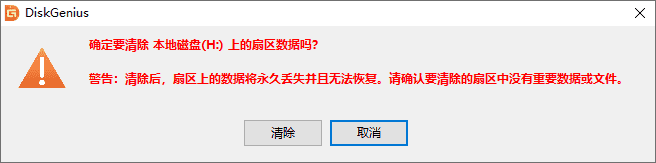
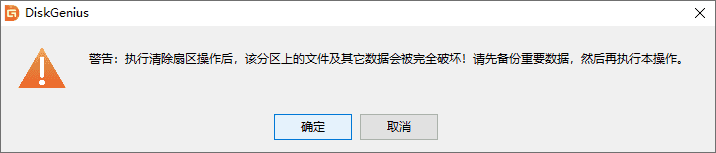
想要让已经删除的文件无法恢复,只需将曾经存储过这些文件的磁盘空间覆盖即可。这可以通过手工存入大量的数据将文件覆盖,也可以使用专门的工具来覆盖已经丢失的数据,步骤如下:
第一步、打开DiskGenius免费版,选中要被删文件曾经所在的分区,然后点击“工具” – “清除分区空闲空间”。
提醒:此功能只会擦除所选分区内的空闲空间,将已经删除的文件覆盖掉,不会删除现有数据。如果想擦除整个磁盘的数据,请参考教程二中的步骤。
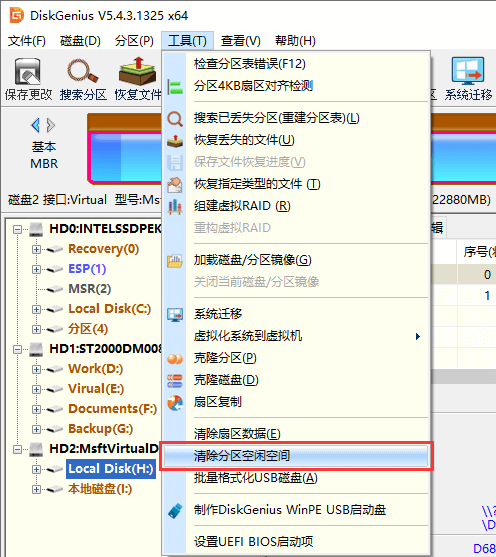
第二步、确认没有问题后,点击“开始”按钮。